Este tutorial tem como objetivo ensinar a se conectar ao Eduroam UFABC no Android.
Este tutorial foi feito na versão 13.0 do Android. A interface e o passo a passo da configuração podem variar em outras versões.
Passo a passo: #
1. Na tela inicial, deslizar a tela do celular para baixo;
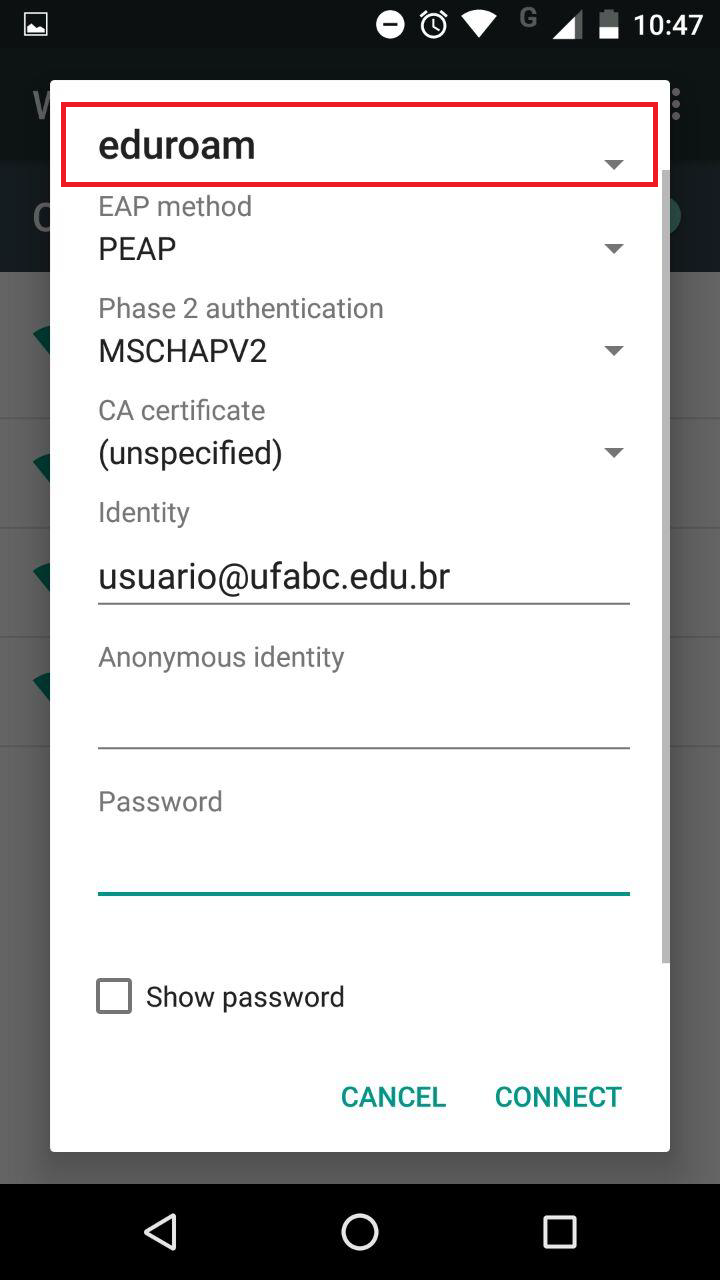
2. Clicar no ícone de engrenagem para acessar as Configurações;
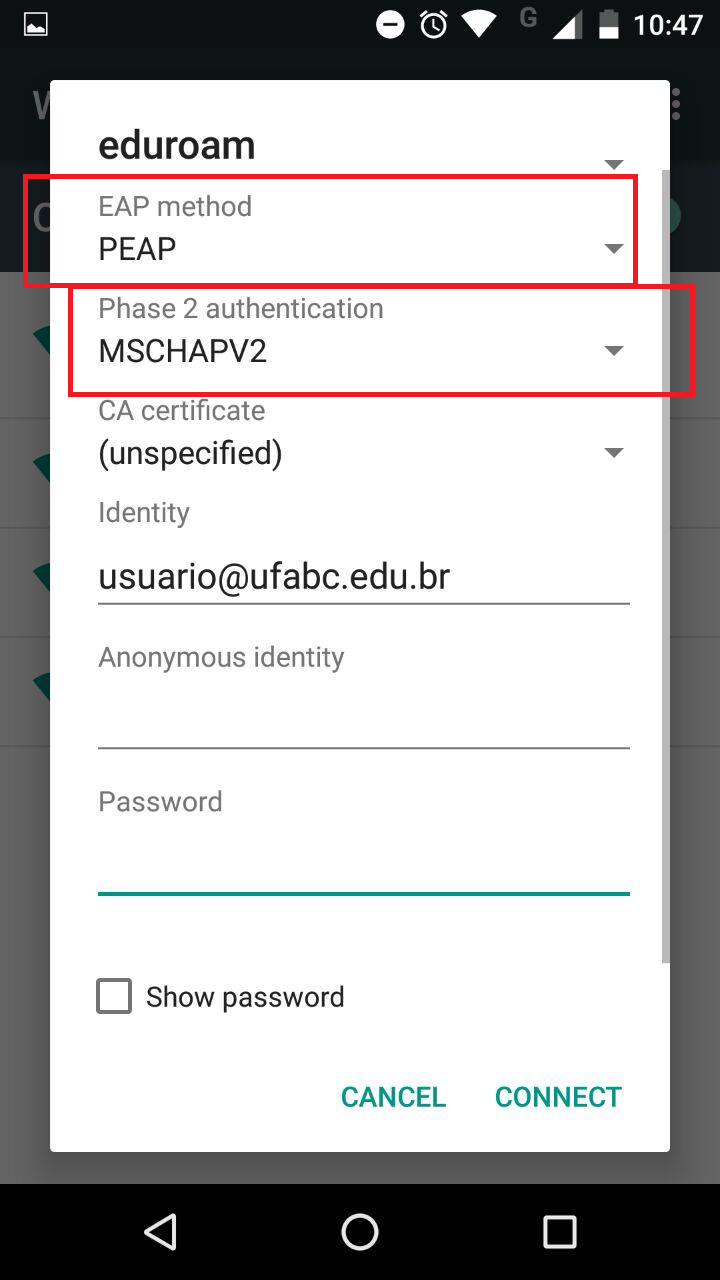
3. Clicar em “Conexões“;
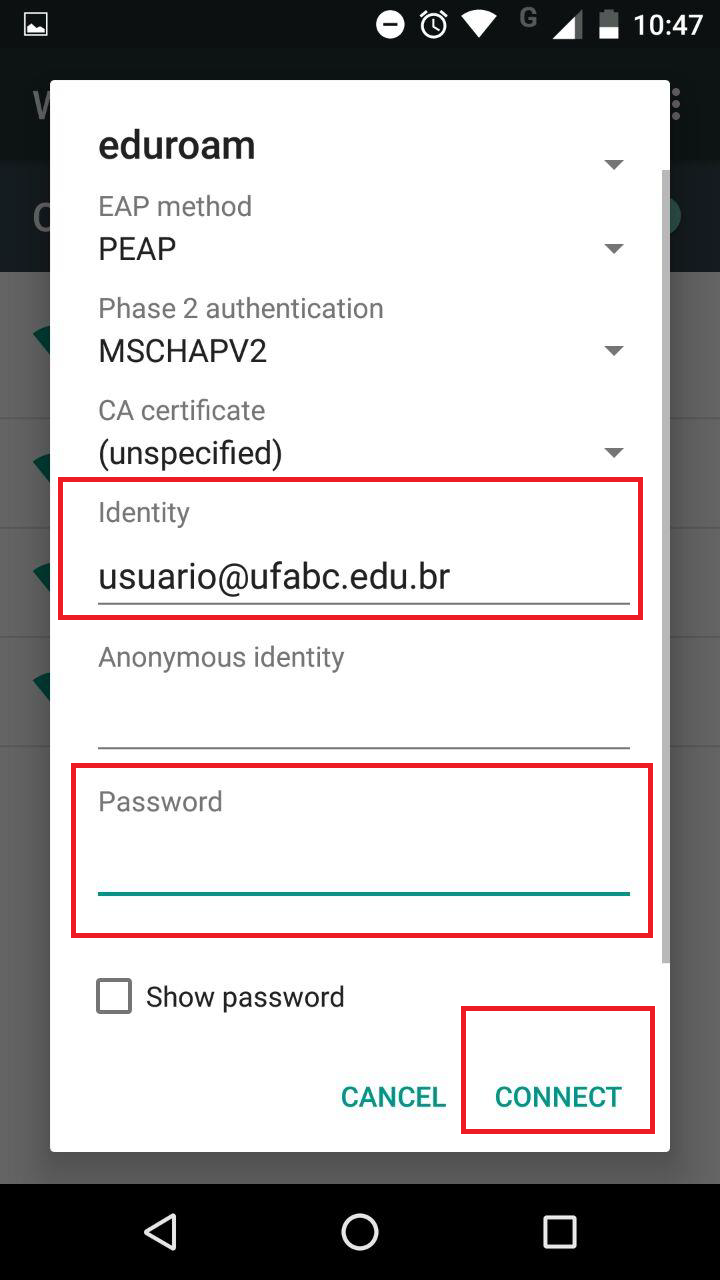
4. Clicar em “eduroam“;
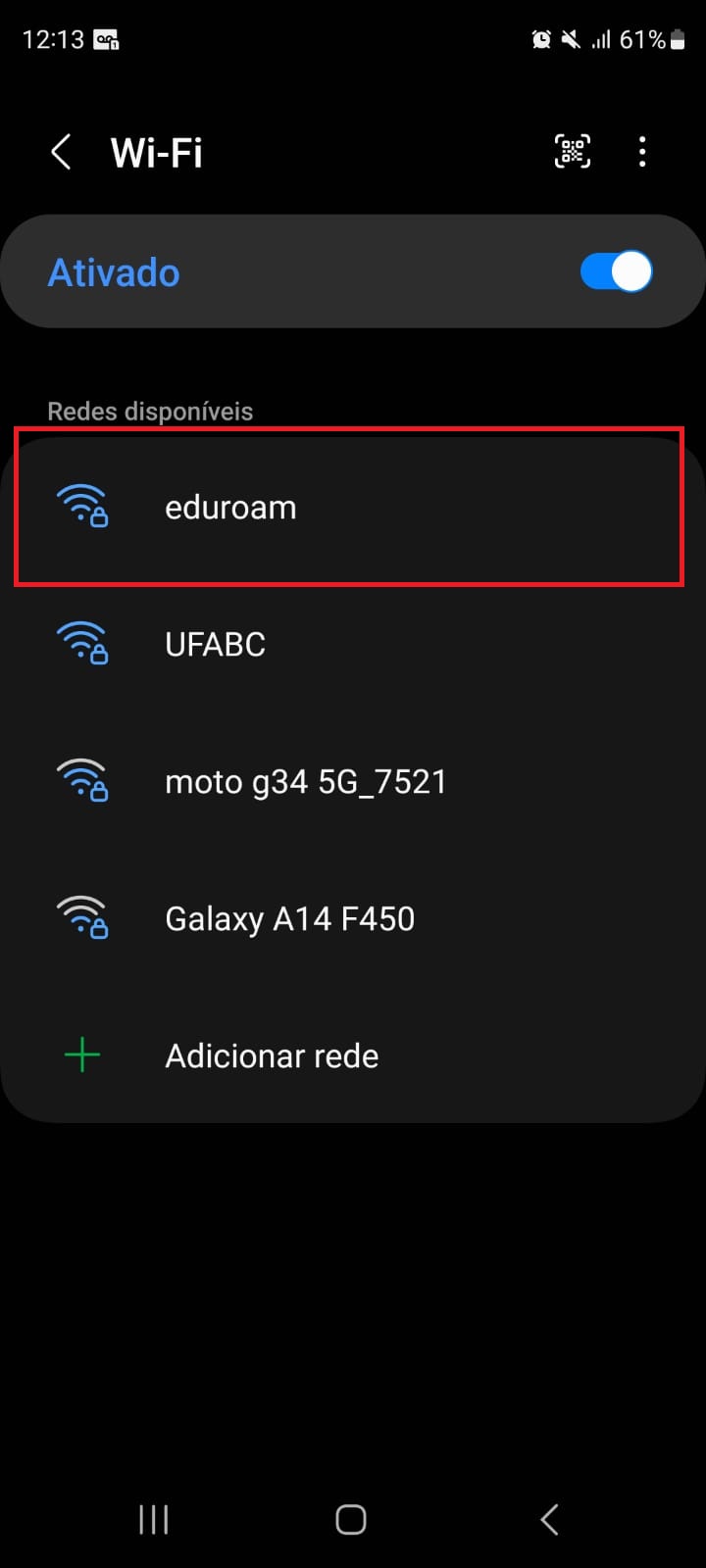
5. Na tela de configurações, realizar as seguintes etapas:
5. No campo “Identidade” (Campo número 1), digitar o seu login institucional (com @ufabc.edu.br);
6. No campo “Senha” (Campo número 2), digitar a sua senha institucional;
7. No campo “Certificado de CA” (Campo número 3), alterar para “Não validar“;
8. Clicar no botão “Conectar” (Campo número 4);
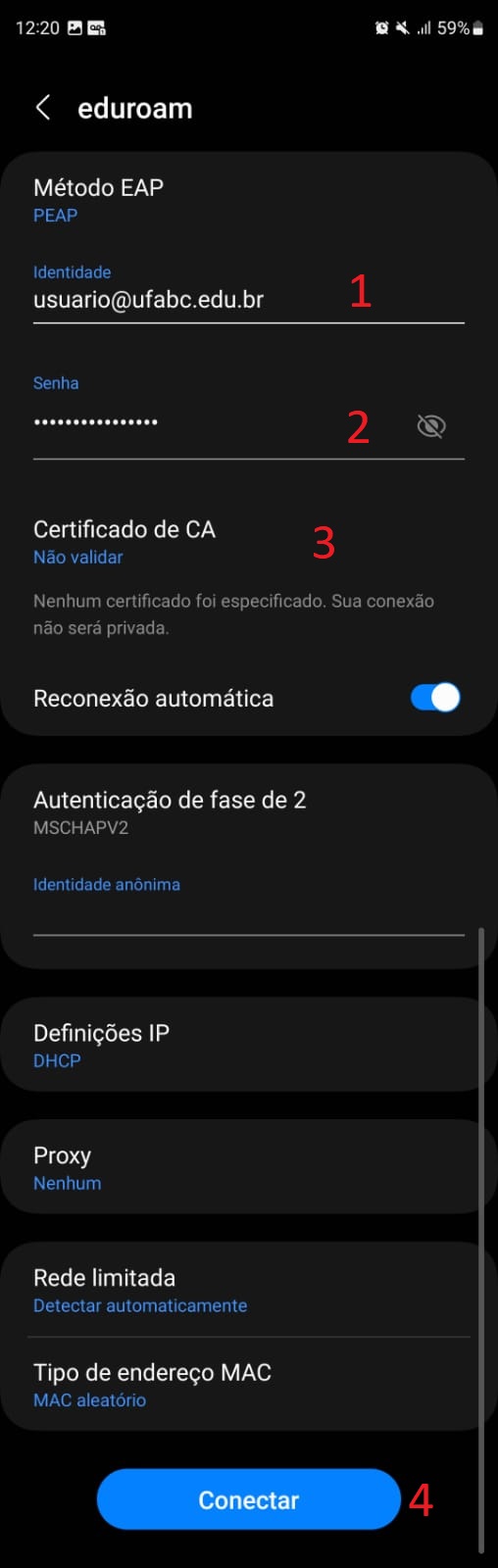
Você se conectou ao Eduroam UFABC com sucesso!







